Vastaavan sovelluksen asennuksen poistaminen poistaa miner.exe-tiedoston
- Miner.exe on usein ei-toivottu sovellus, joka tulee poistaa tietokoneeltasi.
- Sovellus on kryptovaluutta, joka käyttää kaikkia resurssejasi kryptovaluuttoja louhiessaan.
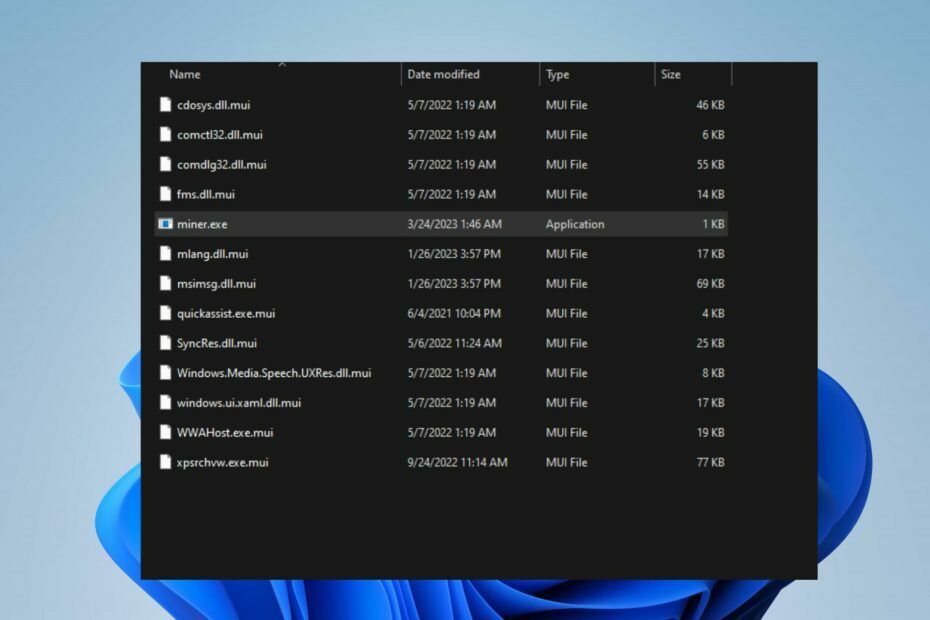
XASENNA NAPSAUTTAMALLA LATAA TIEDOSTOA
- Lataa Fortect ja asenna se tietokoneellasi.
- Aloita työkalun skannausprosessi etsiäksesi vioittuneet tiedostot, jotka ovat ongelmasi lähde.
- Napsauta hiiren kakkospainikkeella Aloita korjaus jotta työkalu voisi aloittaa korjausalgoritmin.
- Fortectin on ladannut 0 lukijat tässä kuussa.
On olemassa useita erimielisyyksiä siitä, onko tietokoneen miner.exe-prosessi turvallinen ja mitä se tekee. Tästä syystä tämä artikkeli opastaa sinua suoritettavasta tiedostosta ja sen toiminnasta. Keskustelemme myös siitä, kuinka se poistetaan, jos se on haitallinen.
Tarkista myös oppaastamme exe-tiedostot, jotka poistavat itsensä Windows 11:ssä ja joitain vaiheita sen korjaamiseksi.
Mikä on miner.exe?
Miner.exe on suoritettava tiedosto kaivosohjelmille, jotka on suunniteltu toimimaan tietokoneessa tai tietokoneverkossa kaivosprosessin suorittamiseksi.
Seuraavat ovat toimintoja, jotka miner.exe suorittaa tietokoneessa:
- Suorittaa kryptovaluutan louhintaa käyttämällä tietokoneen CPU- tai GPU-tehoa.
- Ratkaisee monimutkaisia matemaattisia ongelmia lohkoketjuverkon tapahtumien vahvistamiseksi ja suojaamiseksi.
- Ansaitsee palkintoja kryptovaluutan muodossa onnistuneesta kaivostoiminnasta.
- Sitä voidaan käyttää osana laillista kaivosohjelmistoa, jonka käyttäjät ovat asentaneet tarkoituksella.
- Kyberrikolliset voivat käyttää sitä kryptojakkiin.
Pitäisikö minun poistaa miner.exe?
Useimmissa tapauksissa kyllä. Tässä on joitain syitä, miksi sinun pitäisi poistaa se:
- Se käyttää CPU/GPU: ta kryptovaluutan louhimiseen.
- Kolmas osapuoli on asentanut sen tietokoneellesi ilman lupaasi.
- Pidä ohjelmisto käynnissä, tuot tuloja hakkereille.
Sinun tulee säilyttää tämä tiedosto vain, jos olet määrittänyt sen louhimaan kryptovaluuttaa tietokoneellasi. Kaikissa muissa tapauksissa se tulee poistaa mahdollisimman pian.
Kuinka voin poistaa tai poistaa miner.exe-tiedoston?
1. Lopeta tehtävä ja poista prosessi
- Napsauta hiiren kakkospainikkeella Windows -painiketta ja napsauta sitä Tehtävienhallinta luettelovalikosta.
- Navigoi kohtaan Prosessit tai yksityiskohdat -välilehti. Klikkaa miner.exe luettelosta, napsauta sitä hiiren kakkospainikkeella ja valitse sitten Lopeta tehtävä kontekstivalikosta.

- Klikkaus OK vahvistaaksesi, että haluat lopettaa ohjelman tehtävän.
- Etsi miner.exe Tehtävienhallinnassa. Napsauta sitä hiiren kakkospainikkeella ja napsauta Avaa tiedoston sijainti avattavasta valikosta.

- Napsauta kansiossa hiiren kakkospainikkeella miner.exe tiedosto ja poistaa se.
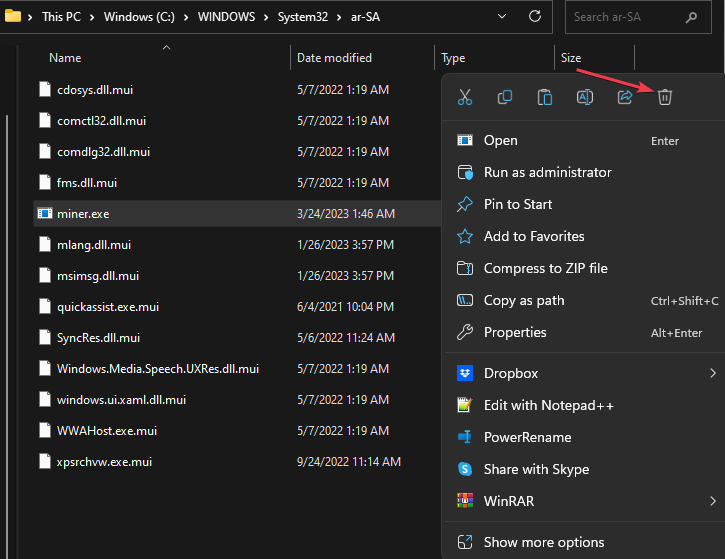
- Käynnistä tietokone uudelleen ja tarkista, toimiiko se edelleen.
Nämä vaiheet pysäyttävät miner.exe-prosessin tietokoneellasi ja estävät sitä luomasta uusia uhkia tai suorittamasta ei-toivottuja ohjelmia.
Katso artikkelistamme, mitä tehdä, jos Task Manager avautuu tai vastaa hitaasti tietokoneellasi.
2. Poista vastaava sovellus
- Napsauta hiiren vasemmalla painikkeella alkaa -painiketta, kirjoita Ohjauspaneeli, ja käynnistä se.
- Valitse Ohjelmat ja ominaisuudet vaihtoehdoista.
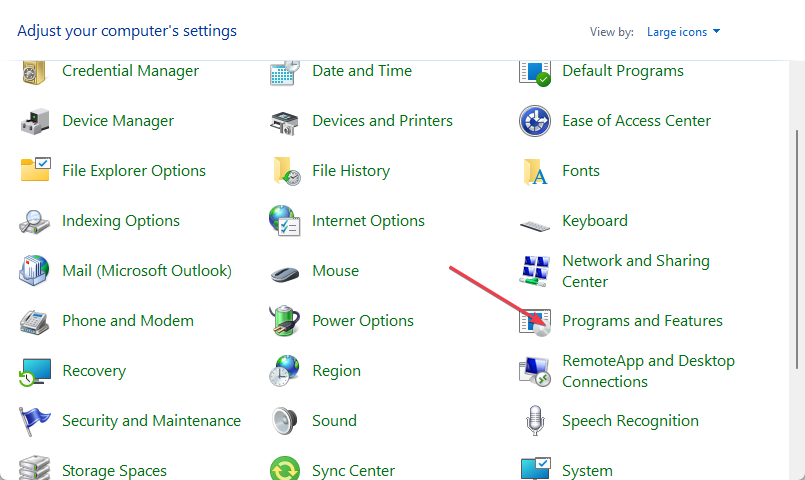
- Paikanna sovellus/ohjelma prosessiin liittyvät ratkaisun 1 vaiheet ja napsauta sitten Poista asennus.

- Käynnistä tietokoneesi uudelleen.
Vastaavan ohjelman poistaminen käyttämällä tietokoneesi suoritettavaa tiedostoa estää tiedostoa näkymästä uudelleen tietokoneellesi.
- Mikä on IGFXSRVC.EXE ja pitäisikö se poistaa?
- Mikä on vsjitdebugger.exe ja kuinka korjaan sen sovellusvirheet?
Lopuksi voit lukea yksityiskohtaisen oppaamme miksi exe-tiedostot eivät avaudu ja kuinka korjata se Windows 11:ssä.
Meillä on myös yksityiskohtainen artikkeli siitä, mitä tehdä, jos virustorjuntaohjelmisto estää .exe-tiedostoja PC: llä.
Voit vapaasti jättää kysymyksesi tai ehdotuksesi tämän oppaan kommenttiosaan. Haluaisimme kuulla sinusta.
Onko sinulla edelleen ongelmia?
Sponsoroitu
Jos yllä olevat ehdotukset eivät ratkaisseet ongelmaasi, tietokoneessasi saattaa esiintyä vakavampia Windows-ongelmia. Suosittelemme valitsemaan all-in-one-ratkaisun, kuten Fortect korjata ongelmat tehokkaasti. Asennuksen jälkeen napsauta vain Näytä&Korjaa -painiketta ja paina sitten Aloita korjaus.


![6 parasta salauksen muunnosohjelmaa [2021-opas]](/f/7aa563ad548ba96ca244c0bdf4a8b908.jpg?width=300&height=460)